第1步:所有你需要的東西
這是我需要做的所有Photobooth的列表:
1 Raspberry pi(對我來說是Raspberry 1型號B因為我以前買過它但你可以使用更新的版本)
1張覆盆子SD卡
1條micro USB線+電源適配器5V和2A(電源覆盆子)
1覆盆子相機模塊
1 USB Hub供電
1臺照片打印機兼容raspbian(對我 HP Photosmart 475 )
1個大型街機按鈕100mm帶led
1個用于按鈕的12v變壓器
1個電腦屏幕(如果它不是HDMI屏幕,則需要使用HDMI適配器插入Raspberry)
帶變壓器的3個射燈
用于固定相機模塊的1個80mm的桌面索環
用于制作包裝盒的木頭
所有裝飾你想要美化你的Photobooth(對我來說粉紅色的壁紙)。
第2步:準備你的Raspberry Pi
首先所有你必須準備你的Raspberry pi并測試所有你的程序安裝(我會給你我的程序不要擔心;))。
1。將Raspberry pi的操作系統加載到SD卡中 =》 Raspbian(用于Raspberry的Linux操作系統)
從您的計算機(windows/mac/linux):
從此頁面下載帶桌面的Raspbian:https://www.raspberrypi.org/downloads/raspbian/
下載Etcher并從此頁面安裝:https://etcher.io/
將SD卡讀卡器與SD卡連接在一起。
打開Etcher并從硬盤驅動器中選擇要寫入SD卡的Raspberry Pi .img或.zip文件。
選擇要將圖像寫入的SD卡。
查看您的選擇并單擊“Flash!”開始將數據寫入SD卡。
您可以在此頁面上找到更多信息:https://www.raspberrypi.org/documentation/installation/installing-images/
2。啟用攝像頭模塊
要啟用攝像頭模塊,可以進行一些配置:https://www.raspberrypi.org/documentation/usage/camera/
第3。用你需要的所有圖書館準備Raspbian
安裝 Python (因為程序是用Python制作的),你會發現如何做到這里:https://www.raspberrypi.org/documentation/linux/software/python.md
安裝 Pygame (用于python圖形界面的庫),更多信息,請點擊此處:https://www.packtpub.com/mapt/book/hardware_and_creative/9781785285066/3/ch03lvl1sec19/installing-pygame
安裝 Picamera (Raspberry相機模塊庫) pi):https://www.raspberrypi.org/documentation/linux/software/python.md
安裝Python模塊RPI.GPIO(用于控制Raspberry GPIO的庫,用于街機按鈕):https://learn.adafruit.com/playing-sounds-and-using-buttons-with-raspberry-pi/install-python-module-rpi-dot-gpio
安裝 CUPS 要在Raspbian上添加打印機,您將在此處找到如何操作:https://www.howtogeek.com/169679/how-to-add-a-printer-to-your-raspberr y-pi-or-other-linux-computer/
安裝 PIL (Python上的圖像庫):https://www.pkimber.net/howto/python/modules/pillow.html
第3步:Raspberry Pi上的電話街機按鈕
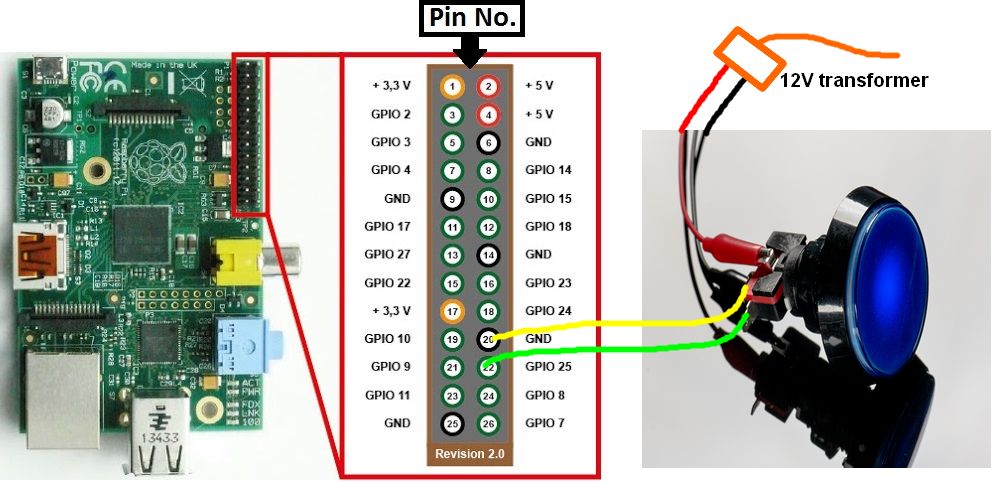
在我的電腦上程序,我在樹莓派1模型B的GPIO Pin 25上設置按鈕
步驟4:從Github導入程序
你會在Github上找到程序:https://github.com/sabat54i/photoboothdiy
代碼在camera.py文件中,你需要的主要壁紙的圖像文件夾光學平臺。
在代碼上你可以改變保存圖片的文件夾的路徑。
要運行它你只需要啟動一個終端,導航到程序文件夾并鍵入“ sudo python camera.py ”
如果要在樹莓的GPIO Pin 25上沒有按鈕線的情況下進行測試,可以按下鍵盤上的箭頭。
最后,我想在ra的啟動時運行程序spberry pi所以我跟著這個tuto https://www.simplified.guide/linux/automatically-run-program-on-startup
在啟動時啟動的腳本在Github: photobooth -script.sh
第5步:制作方塊



















你會在這里找到構建盒子的所有步驟
-
相機
+關注
關注
4文章
1365瀏覽量
53809 -
樹莓派
+關注
關注
117文章
1710瀏覽量
105801
發布評論請先 登錄
相關推薦
工業園電動車充電樁遮光棚配備消防設備的優勢
小區充電樁電動車消防棚:構建安全便捷的社區充電生態
奧拓電子成功交付上海報業集團XR虛擬影棚
充電樁消防遮光棚:為廣州小區電動車安全充電保駕護航
木上制造攜手雷迪奧打造悉尼最大LED虛擬影棚
多路共陽調光 0.1%PWM深度調光 12V24V48V60V100V150V磁吸燈臺燈方案SL8700
洲明科技XR虛擬影棚發布會亮點
AI+XR打造內容制作新范式 隨幻科技全新虛擬制作方案首秀BIRTV2024





 攝影棚的制作教程
攝影棚的制作教程










評論